Учебная практика_215_21А. Учебная практика по курсу информатика
 Скачать 17.89 Mb. Скачать 17.89 Mb.
|
|
Задания: 1. В MS Excel создать табличный документ и сохранить его в личной папке. 2. Заполнить таблицу данными и формулами. Таблица должна содержать не менее 15 записей. Поле Вид фигуры должен содержать не менее четырех значений. Для каждого вида фигуры указать не менее трех типов фигур. 3. Применить к списку сортировку: 3.1 по нескольким полям: сначала по полю Вид фигуры, затем по Тип фигуры, затем по Площадь фигуры. 4. Применить к списку Автофильтр: 4.1. Вывести информацию об одном виде геометрической фигуры, имеющий тип фигуры - квадрат. 5. Используя Расширенный фильтр, необходимо:
7. Используя функции категории Работа с базой данных, реализовать запрос к базе данных:
8. По исходному списку построить сводную таблицу, для которой самостоятельно из исходного списка выбрать значения для полей Столбец, Строка и Данные. 9. По сводной таблице построить диаграмму. Вариант 16. Сведения об акционерах предприятия
Примечание. Поле Вид акций заполнить следующим образом: если номинальная стоимость акций 500 руб., то – обыкновенная. если номинальная стоимость акций 5 000 руб., то – привилегированная. Поле Выпуск акций заполнить двумя значениями: 1 и 2. Задания: 1. В MS Excel создать табличный документ и сохранить его в личной папке. 2. Заполнить таблицу данными и формулами. Таблица должна содержать не менее 15 записей. При заполнении таблицы фамилиями необходимо учесть, что один акционер может иметь разное количество акций, разного вида и выпуска акций. 3. Применит к списку сортировку: 3.1 по нескольким полям: сначала по полю Фамилия, затем по Вид акций, затем по Количество. Примечание: Значения поля № п/п должны располагаться по возрастанию. 4. Применить к списку Автофильтр: 4.1. Вывести информацию об акциях первого выпуска. 5. Используя Расширенный фильтр, необходимо:
7. Используя функции категории Работа с базой данных, реализовать запрос к базе данных:
8. По исходному списку построить сводную таблицу, для которой самостоятельно из исходного списка выбрать значения для полей Столбец, Строка и Данные. 9. По сводной таблице построить диаграмму. Вариант 17. Сведения о прохождении автомобилями участков
Примечание. Поле Вид автомобиля заполнить следующим образом: для нечетных номеров – легковой. для четных – грузовой. Задания: 1. В MS Excel создать табличный документ и сохранить его в личной папке. 2. Заполнить таблицу данными и формулами. Таблица должна содержать не менее 15 записей. Поле Фирма должна содержать не менее трех значений. Для каждой фирмы указать не шести видов автомобилей. 3. Применить к списку сортировку: 3.1 по нескольким полям: сначала по полю Фирма, затем по Вид автомобиля, затем по Время прохождения участка. Примечание: Значения поля № п/п должны располагаться в порядке возрастания. 4. Применить к списку Автофильтр: 4.1. Вывести информацию о легковых автомобилях. 5. Используя Расширенный фильтр, необходимо:
7. Используя функции категории Работа с базой данных, реализовать запрос к базе данных:
8. По исходному списку построить сводную таблицу, для которой самостоятельно из исходного списка выбрать значения для полей Столбец, Строка и Данные. 9. По сводной таблице построить диаграмму. Вариант 18. ООО «Мир ПК»
Задания: 1. В MS Excel создать табличный документ и сохранить его в личной папке. 2. Заполнить таблицу данными и формулами. Таблица должна содержать не менее 15 записей. Наименований производителей должно быть не менее трех. Для каждого производителя указать не менее трех наименований товаров. 3. Применить к списку сортировку: 3.1 по нескольким полям: сначала по полю Производитель, затем по Наименование товара, затем по Тип. 4. Применить к списку Автофильтр: 4.1. Вывести информацию о товаре, произведенные одной фирмой. 5. Используя Расширенный фильтр, необходимо:
6.Используя функцию Итоги… определить:
7. Используя функции категории Работа с базой данных, реализовать запрос к базе данных:
8. По исходному списку построить сводную таблицу, для которой самостоятельно из исходного списка выбрать значения для полей Столбец, Строка и Данные. 9. По сводной таблице построить диаграмму. Вариант 19. Ведомость поступления товара
Примечание. Поле Месяц должен быть заполнен следующими значениями: Январь, Февраль, Март. Задания: 1. В MS Excel создать табличный документ и сохранить его в личной папке. 2. Заполнить таблицу данными и формулами. Таблица должна содержать не менее 15 записей. Поле Филиал должен содержать не менее трех значений. Для каждого филиала указать не менее трех значений товара. 3. Применить к списку сортировку: 3.1 по нескольким полям: сначала по полю Месяц, затем по Товар, затем по Цена. 4. Применить к списку Автофильтр: 4.1. Отобрать записи, которые будут содержать данные для одного товара при ограничении на цену: от 54 до 150 руб. 5. Используя Расширенный фильтр, необходимо:
6.Используя функцию Итоги… определить:
7. Используя функции категории Работа с базой данных, реализовать запрос к базе данных:
8. По исходному списку построить сводную таблицу, для которой самостоятельно из исходного списка выбрать значения для полей Столбец, Строка и Данные. 9. По сводной таблице построить диаграмму. Вариант 20. Ведомость по производству продукции предприятиями различных форм собственности
Примечание. Поле Форма собственности заполняется следующими значениями: ООО, ЗАО, ОАО. Поле Месяц должен содержать значения: Апрель, Май, Июнь. Задания: 1. В MS Excel создать табличный документ и сохранить его в личной папке. 2. Заполнить таблицу данными и формулами. Таблица должна содержать не менее 15 записей. Поле Наименование предприятия должно содержать не менее трех значений. Для каждого предприятия указать не менее трех видов продукции. 3. Применить к списку сортировку: 3.1 по нескольким полям: сначала по полю Месяц, затем по Вид продукции, затем по Цена. 4. Применить к списку Автофильтр: 4.1. Вывести информацию по одному виду продукции ценой менее 1110 руб. 5. Используя Расширенный фильтр, необходимо:
6.Используя функцию Итоги… определить:
7. Используя функции категории Работа с базой данных, реализовать запрос к базе данных:
8. По исходному списку построить сводную таблицу, для которой самостоятельно из исходного списка выбрать значения для полей Столбец, Строка и Данные. 9. По сводной таблице построить диаграмму. Вариант 21. Расчеты по клиентам
Примечание. Поле Месяц должен содержать значения: Июль, Август, Сентябрь. Задания: 1. В MS Excel создать табличный документ и сохранить его в личной папке. 2. Заполнить таблицу данными и формулами. Таблица должна содержать не менее 15 записей. Поле Клиент должен содержать не менее трех значений. Для каждого клиента указать не менее трех заказов. 3. Применить к списку сортировку: 3.1 по нескольким полям: сначала по полю Месяц, затем по Заказ, затем по Цена. 4. Применить к списку Автофильтр: 4.1. Вывести информацию по одному виду заказа ценой от 550 до 1300 руб. 5. Используя Расширенный фильтр, необходимо:
6.Используя функцию Итоги… определить:
7. Используя функции категории Работа с базой данных, реализовать запрос к базе данных:
8. По исходному списку построить сводную таблицу, для которой самостоятельно из исходного списка выбрать значения для полей Столбец, Строка и Данные. 9. По сводной таблице построить диаграмму. Вариант 22. Сведения об автомобилях
Задания: 1. В MS Excel создать табличный документ и сохранить его в личной папке. 2. Заполнить таблицу данными и формулами. Таблица должна содержать не менее 15 записей. Поле Марка машины должна иметь не менее трех значений. Для каждого автомобиля указать не менее трех владельцев. 3. Применить к списку сортировку: 3.1 по нескольким полям: сначала по полю Владелец, затем по Год приобретения, затем по Марка машины. 4. Применить к списку Автофильтр: 4.1. Определить автомобили одной марки белого цвета, год выпуска которых с 2000 по 2006 г. 5. Используя Расширенный фильтр, необходимо:
6.Используя функцию Итоги… определить:
7. Используя функции категории Работа с базой данных, реализовать запрос к базе данных:
8. По исходному списку построить сводную таблицу, для которой самостоятельно из исходного списка выбрать значения для полей Столбец, Строка и Данные. 9. По сводной таблице построить диаграмму. Вариант 23. Сведения об осадках в различных городах
Примечание. Поле Вид осадков должно содержать следующие значения: дождь, снег, град, снег с дождем или без осадков. Поле Направление ветра заполняется такими значениями, как: северное, южное, северо-западное и т.д. Поле Сила ветра заполняется в м/с. Задания: 1. В MS Excel создать табличный документ и сохранить его в личной папке. 2. Заполнить таблицу данными и формулами. Таблица должна содержать не менее 15 записей. Поле Город должно содержать не менее трех значений. Для каждого города указать не менее трех дат. 3. Применить к списку сортировку: 3.1 по нескольким полям: сначала по полю Дата, затем по Город, затем по Вид осадков. 4. Применить к списку Автофильтр: 4.1. Определить города, температура в которых за конкретную дату превышала 9 °С. 5. Используя Расширенный фильтр, необходимо:
6.Используя функцию Итоги… определить:
7. Используя функции категории Работа с базой данных, реализовать запрос к базе данных:
8. По исходному списку построить сводную таблицу, для которой самостоятельно из исходного списка выбрать значения для полей Столбец, Строка и Данные. 9. По сводной таблице построить диаграмму. Вариант 24. Ведомость наличия товара на складе
Примечание. Поле Наличие на складе заполняется двумя значениями Да или Нет следующим образом: если количество товара больше нуля, то – Да, иначе – Нет. Задания: 1. В MS Excel создать табличный документ и сохранить его в личной папке. 2. Заполнить таблицу данными и формулами. Таблица должна содержать не менее 15 записей. Поля Склад должен содержать не менее трех значений. Для каждого склада указать не менее трех товаров. 3. Применить к списку сортировку: 3.1 по нескольким полям: сначала по полю Склад, затем по Товар, затем по Наличие на складе. 4. Применить к списку Автофильтр: 4.1. Отобрать записи, которые будут содержать данные об имеющемся товаре на складе в количестве не менее 150 шт. 5. Используя Расширенный фильтр, необходимо:
6.Используя функцию Итоги… определить:
7. Используя функции категории Работа с базой данных, реализовать запрос к базе данных:
8. По исходному списку построить сводную таблицу, для которой самостоятельно из исходного списка выбрать значения для полей Столбец, Строка и Данные. 9. По сводной таблице построить диаграмму. Вариант 25. Ведомость по продаже товара
Задания: 1. В MS Excel создать табличный документ и сохранить его в личной папке. 2. Заполнить таблицу данными и формулами. Таблица должна содержать не менее 15 записей. Поле Продавец (фирма) должно содержать не менее трех значений. Для каждой фирмы-продавца указать не менее трех фирм-покупателей. Поля Товар и Страна –импортер должны иметь не менее трех – шести значений. 3. Применить к списку сортировку: 3.1 по нескольким полям: сначала по полю Продавец (фирма), затем по Товар, затем по Кол-во. 4. Применить к списку Автофильтр: 4.1. Отобрать записи, которые будут содержать данные о фирмах-покупателях, количество купленных товаров которых за конкретную дату превысило 100 единиц. 5. Используя Расширенный фильтр, необходимо:
6. Используя функцию Итоги… определить:
7. Используя функции категории Работа с базой данных, реализовать запрос к базе данных:
8. По исходному списку построить сводную таблицу, для которой самостоятельно из исходного списка выбрать значения для полей Столбец, Строка и Данные. 9. По сводной таблице построить диаграмму. Вариант 26. Ведомость по защите курсовых работ студентами
Задания: 1. В MS Excel создать табличный документ и сохранить его в личной папке. 2. Заполнить таблицу данными и формулами. Таблица должна содержать не менее 15 записей. Поле Кафедра должна содержать не менее трех значений. Для каждой кафедры указать не менее трех научных руководителей. 3. Применить к списку сортировку: 3.1 по нескольким полям: сначала по полю Научный руководитель, затем по Кафедра, затем по Фамилия. 4. Применить к списку Автофильтр: 4.1. Вывести информацию о студентах одного научного руководителя, защитившие курсовые работы на хорошо и отлично. 5. Используя Расширенный фильтр, необходимо:
6.Используя функцию Итоги… определить:
7. Используя функции категории Работа с базой данных, реализовать запрос к базе данных:
8. По исходному списку построить сводную таблицу, для которой самостоятельно из исходного списка выбрать значения для полей Столбец, Строка и Данные. 9. По сводной таблице построить диаграмму. Вариант 27. Сведения по выполненным работам
Примечание. Поле Месяц заполнить следующими значениями: Октябрь, Ноябрь, Декабрь. Задания: 1. В MS Excel создать табличный документ и сохранить его в личной папке. 2. Заполнить таблицу данными и формулами. Таблица должна содержать не менее 15 записей. Поле Фамилия должно содержать не менее трех значений. Для каждой фамилии указать не менее трех видов работ. 3. Применить к списку сортировку: 3.1 по нескольким полям: сначала по полю Месяц, затем по Вид работ, затем по Фамилии. 4. Применить к списку Автофильтр: 4.1. Вывести информацию об одном виде работ за октябрь месяц. 5. Используя Расширенный фильтр, необходимо:
6.Используя функцию Итоги… определить:
7. Используя функции категории Работа с базой данных, реализовать запрос к базе данных:
8. По исходному списку построить сводную таблицу, для которой самостоятельно из исходного списка выбрать значения для полей Столбец, Строка и Данные. 9. По сводной таблице построить диаграмму. Вариант 28. Сведения о видах работ, выполняемых на объектах
Задания: 1. В MS Excel создать табличный документ и сохранить его в личной папке. 2. Заполнить таблицу данными и формулами. Таблица должна содержать не менее 15 записей. Поле Фамилия должно содержать не менее трех значений. Поле Вид работ должен содержать три значения. Поле Объект должно содержать не менее трех значений. Для каждого объекта указать не менее трех видов работ. 3. Применить к списку сортировку: 3.1 по нескольким полям: сначала по полю Объект, затем по Вид работ, затем по Стоимость часа. 4. Применить к списку Автофильтр: 4.1. Вывести информацию об одном объекте. 5. Используя Расширенный фильтр, необходимо:
6.Используя функцию Итоги… определить:
7. Используя функции категории Работа с базой данных, реализовать запрос к базе данных:
8. По исходному списку построить сводную таблицу, для которой самостоятельно из исходного списка выбрать значения для полей Столбец, Строка и Данные. 9. По сводной таблице построить диаграмму. Вариант 29. Библиотека
Задания: 1. В MS Excel создать табличный документ и сохранить его в личной папке. 2. Заполнить таблицу данными и формулами. Таблица должна содержать не менее 15 записей. Поле Издательство должно содержать не менее трех значений. Для каждого издательства указать не менее трех мест изданий. 3. Применить к списку сортировку: 3.1 по нескольким полям: сначала по полю Издательство, затем по Место издания (город), затем по Год издания. 4. Применить к списку Автофильтр: 4.1. Вывести информацию о книгах одного года издания, тираж которых находится в некоторых пределах (предел тиража задать самостоятельно). 5. Используя Расширенный фильтр, необходимо:
6.Используя функцию Итоги… определить:
7. Используя функции категории Работа с базой данных, реализовать запрос к базе данных:
8. По исходному списку построить сводную таблицу, для которой самостоятельно из исходного списка выбрать значения для полей Столбец, Строка и Данные. 9. По сводной таблице построить диаграмму. Вариант 30. Учет остатков материалов на предприятии
Задания: 1. В MS Excel создать табличный документ и сохранить его в личной папке. 2. Заполнить таблицу данными и формулами. Таблица должна содержать не менее 15 записей. Поле № бригады должно иметь не менее трех значений. Для каждой бригады указать не менее трех наименований материалов. 3. Применить к списку сортировку: 3.1 по нескольким полям: сначала по полю № бригады, затем по Материал, затем по Цена единицы материала. 4. Применить к списку Автофильтр: 4.1. Вывести информацию об одной бригаде. 5. Используя Расширенный фильтр, необходимо:
6.Используя функцию Итоги… определить:
7. Используя функции категории Работа с базой данных, реализовать запрос к базе данных:
8. По исходному списку построить сводную таблицу, для которой самостоятельно из исходного списка выбрать значения для полей Столбец, Строка и Данные. 9. По сводной таблице построить диаграмму. МЕТОДИЧЕСКИЕ УКАЗАНИЯ К ВЫПОЛНЕНИЮ ЛАБОРАТОРНОЙ РАБОТЫ С помощью MS Excel можно создавать и обрабатывать базы данных (списки). Список - это совокупность строк листа, содержащих однотипные данные. Список может использоваться в качестве базы данных, в которой записи соответствуют строкам списка, а поля - столбцам. Например, если базой данных считать телефонный справочник, то полями записи будут фамилии, номера телефонов и адреса абонентов.  База данных (список) MS Excel База данных (список) MS ExcelДля использования в Microsoft Excel списка в качестве базы данных не требуется каких-либо подготовительных действий. При выполнении характерных для баз данных операций, таких как поиск, сортировка или подведение итогов, список автоматически обрабатывается как база данных. MS Excel будет считать таблицу списком, если ее формат удовлетворяет следующим условиям:
На рабочем листе выделяют следующие области:
|
